دليل عملي: اجعل Huawei Mobile Wifi سهل بالنسبة لك
الجميع يتطلع إلى الحصول على أحدث الأجهزة التي تحتوي على أفضل التقنيات المتقدمة. أحد هذه الأجهزة هو جهاز Pocket Wifi المصمم بواسطة Huawei Technologies الذي يوفر لك اتصالاً أسرع بأجهزة Wifi الخاصة بك.
إذا كنت تمتلك بالفعل جهاز Wifi ، فإن هذا التطوير الجديد لـ Huawei Pocket Wifi هو الأفضل وخطوة أبعد من أجهزة Wifi الحالية الأخرى. ستكون قادرًا على الوصول إلى الإنترنت بشكل أسرع ، وسيتم تحسين اتصالك بأجهزتك وستجد أنه من الأسهل والمريح تشغيله. ويمكنك حمل هذا الجهاز بشكل مريح للغاية حيث يمكن وضعه داخل جيبك بسهولة.
هنا ، سوف آخذك إلى أفضل 3 أجهزة Huawei Pocket المتوفرة حاليًا في السوق. أيضًا ، سأقدم لك إرشادات حول إعداد Huawei Mobile Wifi الخاص بك ، وكيف يمكنك تغيير اسم المستخدم وكلمة المرور الافتراضيين للجهاز وكيف يمكنك إعداد جهاز Wifi كنقطة اتصال.
الجزء 1: 3 أفضل طرازات Huawei Pocket Wifi
أولا هواوي برايم
إذا كنت تفكر في شراء ‘Huawei Prime Pocket Wifi’ ، فتهانينا! لقد قمت باختيار ذكي للغاية. في الوقت الحالي ، هو أرفع شبكة Wifi للهاتف المحمول في العالم متوفرة في السوق. باستخدام هذا الجهاز ، ستكون إمكانية الوصول إلى الإنترنت أسرع بكثير من أي جهاز Wifi آخر.

المميزات:
1. رقم طراز Huawei Prime هو E5878.
2. ستوفر لك بطارية تحمل قدرة 1900mAh. ستوفر لك هذه السعة وقت عمل بحد أقصى 8 ساعات ووقت استعداد يبلغ 380 ساعة.
3. يأتي الجهاز بشاشة OLED مقاس 0.96 بوصة.
4. نظرًا لأنه أرفع جهاز Wifi في العالم ، فإن وزن الجهاز والبطارية معًا أقل من 70 جرامًا.
الايجابيات:
1. ستوفر لك سرعة وصول أكبر تصل إلى 150 ميجابت في الثانية مقارنة بأجهزة الواي فاي الجيب الأخرى.
2. لمزيد من الاتصال ، يمكنك توصيل ما يصل إلى 11 جهازًا متزامنًا لأشخاص مختلفين بهواوي برايم.
3. يمكنك أيضًا توفير الطاقة حيث يوفر لك Huawei Prime طاقة إضافية بنسبة 40٪. وهذا بدوره سيعزز أداء جهازك.
سلبيات:
1. أكبر عيب ستواجهه هو مدة البطارية. الحد الأقصى للعمل لمدة ثماني ساعات أقل بكثير مقارنة بأجهزة Huawei Mobile Wifi الأخرى.
2. لن تجد أيضًا أي فتحة لإدخال بطاقة microSD في Huawei Prime.
II. هواوي E5730:
إذا كنت تسافر كثيرًا لحضور اجتماعات أو رحلات عمل وتحتاج إلى إمكانية الوصول إلى الإنترنت في كل مرة ، فإن Huawei E5370 يعتبر شريكك المثالي في السفر.

المميزات:
1. سوف يوفر لك هاتف Huawei E5730 بطارية بسعة 5200mAh. سيمكن ذلك من الاستمرار في العمل لمدة أقصاها 16 ساعة ويوفر لك مدة انتظار تزيد عن 500 ساعة.
2. سيكون الوزن الإجمالي للجهاز بما في ذلك البطارية حوالي 170 جرام.
3. إذا كنت تخطط لشراء هذا الجهاز ، فسيوفر لك هذا الجهاز سرعة تنزيل أسرع وأفضل والتي تصل إلى 42 ميجا بت في الثانية.
الايجابيات:
1. سيمكنك جهاز Huawei E5730 من الاتصال بـ 10 أجهزة مختلفة في نفس الوقت.
2. تحسن مدة الاستعداد وساعات العمل الأكبر من إمكانية الوصول إلى الإنترنت.
3. إذا كنت مسافرًا في رحلة عمل ، فهو الجهاز الأفضل والأكثر مرونة لدعم كل من WAN و LAN.
4. سيوفر لك هذا الجهاز أيضًا فتحة لإدخال بطاقة microSD الخاصة بك.
سلبيات:
1. لن يوفر لك هاتف Huawei E5730 أي شاشة على الجهاز.
2. سيثبت هذا الجهاز أنه أغلى بكثير بالنسبة لك مقارنة بأي طراز آخر من طرازات Huawei Pocket Wifi.
3. على الرغم من أن جهاز Wifi هذا يوفر لك سرعة تنزيل تصل إلى 42 ميجابت في الثانية ، إلا أنه أقل بكثير مقارنة بطراز Huawei Prime الجديد.
ثالثا. هواوي E5770:
يعتبر هاتف Huawei E5570 أقوى شبكة WiFi متاحة في العالم اليوم.

المميزات:
1. يزن الجهاز حوالي 200 جرام.
2. بالنسبة لهذا الجهاز ، سيكون لديك بطارية بسعة 5200mAh. سيوفر لك حدًا أقصى لساعة العمل يبلغ 20 ساعة متتالية ومدة وضع الاستعداد تزيد عن 500 ساعة.
3. سيمكنك جهاز Huawei E5770 من الاتصال بـ 10 أجهزة في وقت واحد مع جهاز Wifi.
4. سيوفر لك أيضًا شاشة OLED مقاس 0.96 بوصة.
الايجابيات:
1. أعظم ميزة لهذا الجهاز هي أنه سيوفر لك سرعة تنزيل تصل إلى 150 ميجابت في الثانية وهي أكبر من أي أجهزة واي فاي أخرى.
2. حتى أنه سيوفر لك فتحة بطاقة microSD تصل إلى 32 جيجا وهو أكبر من الأجهزة الأخرى.
3. سيوفر لك هذا الجهاز مساحة تخزين أكبر. لذلك ستصبح مشاركة الملفات والصور والتطبيقات أسرع وأسهل من جهاز إلى آخر.
سلبيات:
1. ستجد أن هذا الجهاز أغلى من أجهزة الواي فاي الجيب المحمولة الأخرى.
2. حتى الآن ، لم يتم الإعلان بعد عن نظام التشغيل الذي يدعم هذا الجهاز. لذلك بدون معرفة ، سيكون شراء هذا الجهاز في الوقت الحالي محفوفًا بالمخاطر.
الجزء 2: إعداد Huawei Pocket Wifi
الخطوة الأولى:-
1. يجب عليك أولاً إدخال بطاقة SIM في جهاز Huawei Mobile Wifi. بمجرد الانتهاء من ذلك ، قم بتشغيل الجهاز.
2. ستجد أن جهازك متصل بـ Huawei Pocket Wifi.
3. بعد ذلك ستلاحظ الجزء الداخلي من الغطاء الخلفي للجهاز. ستجد SSID و Wifi Key موجودًا وقم بتدوينه.

الخطوة الثانية: –
يجب عليك بعد ذلك الوصول إلى متصفح الويب الخاص بك والوصول إلى صفحة إدارة الويب: ‘192.168.1.1’.
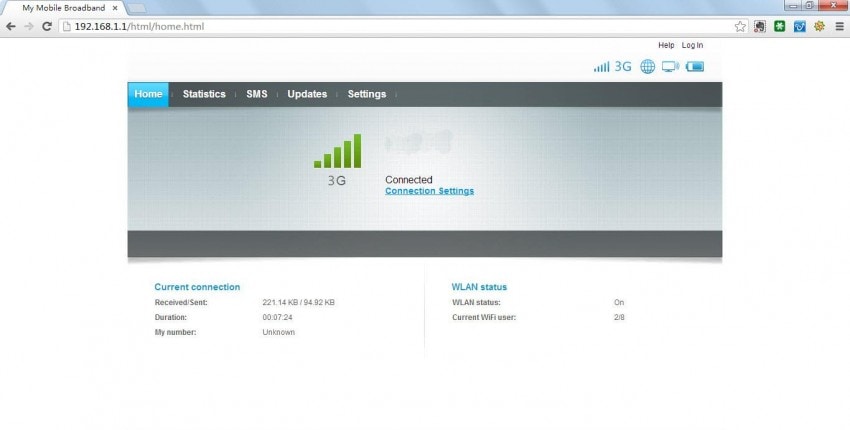
الخطوة الثالثة: –
بمجرد ظهور نافذة تسجيل الدخول على شاشتك ، يجب عليك تسجيل الدخول باستخدام اسم المستخدم الافتراضي ‘admin’ وكلمة المرور الافتراضية ‘admin’.
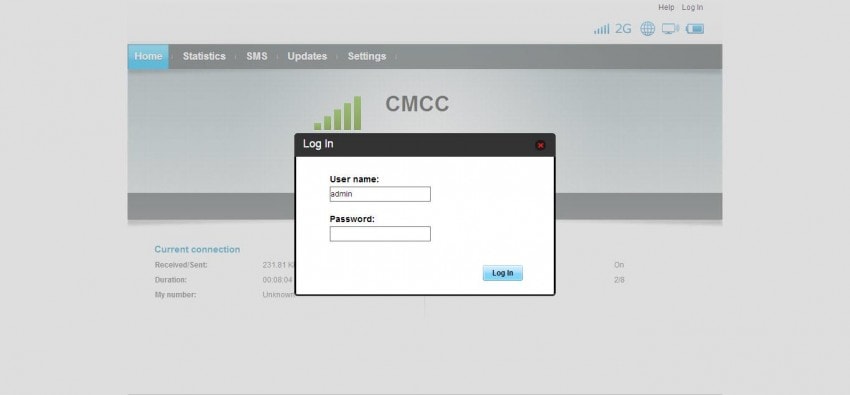
الخطوة الرابعة: –
بعد الانتهاء من إجراء تسجيل الدخول ، ضمن خيار ‘الإعدادات’ ، ستجد خيار ‘الإعداد السريع’ ، انقر فوقه.
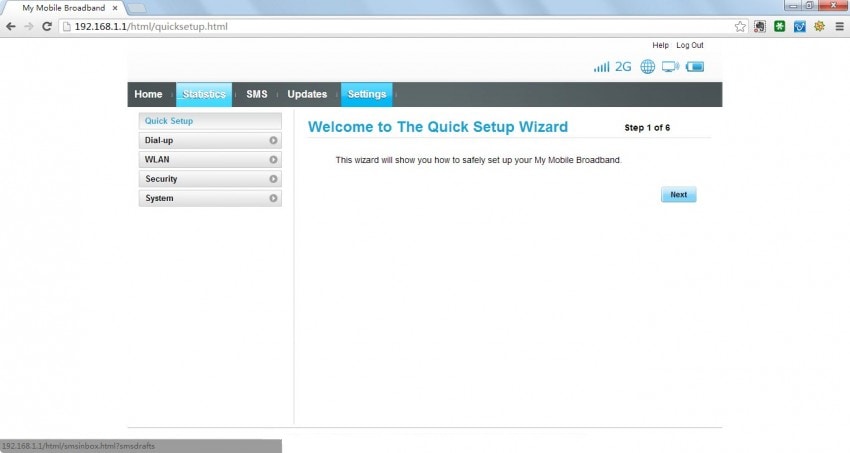
الخطوة الخامسة: –
1. بمجرد فتح هذه النافذة ، سيكون عليك إعداد ‘اسم ملف التعريف’ حسب تفضيلاتك.
2. بعد ذلك ، سيتعين عليك إدخال APN لمزود بطاقة SIM.
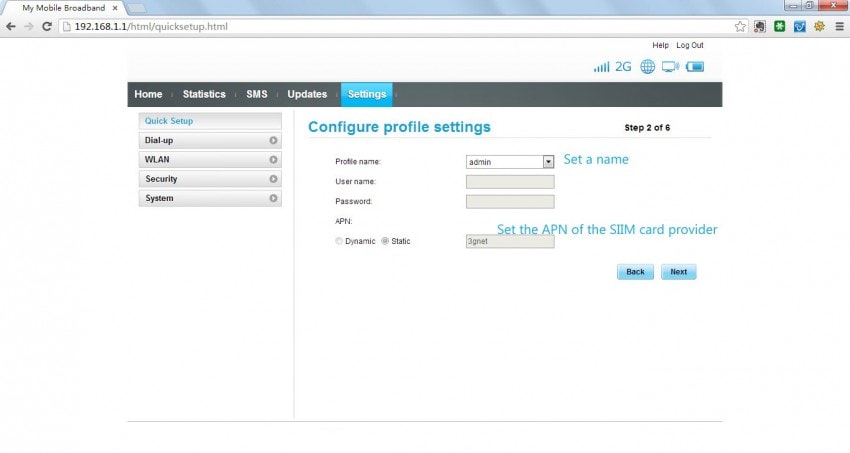
الخطوة السادسة: –
1. بعد الانتهاء من دخول APN ، تم إكماله ، انقر فوق خيار ‘الخطوة التالية’. سيؤدي هذا إلى فتح نافذة بعنوان ‘تكوين إعدادات الطلب الهاتفي’.
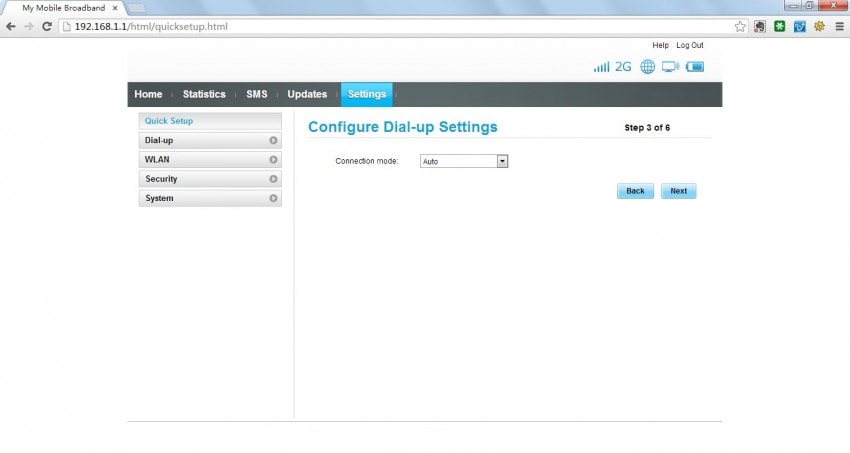
2. عليك تحديد نوع وضع الاتصال هنا. بمجرد الانتهاء من ذلك ، انقر فوق ‘التالي’.
الخطوة السابعة: –
1. ستفتح النافذة التالية صفحة ‘تكوين إعدادات WLAN’.
2. هنا سيتعين عليك ذكر ‘اسم SSID’ الذي سجلته سابقًا بالإضافة إلى ‘بث SSID’.
3. بعد إدخاله وتأكيده ، انقر فوق ‘التالي’.
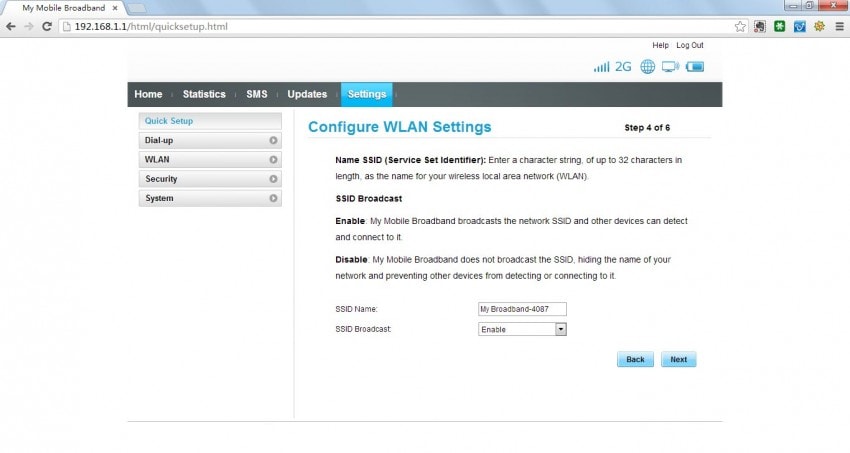
الخطوة الثامنة: –
في الخطوة التالية ، سيتعين عليك إدخال أو تحديد ثلاثة أشياء وهي ‘مصادقة 802.11’ ونوع ‘وضع التشفير’ و ‘مفتاح WPA المشترك مسبقًا’.
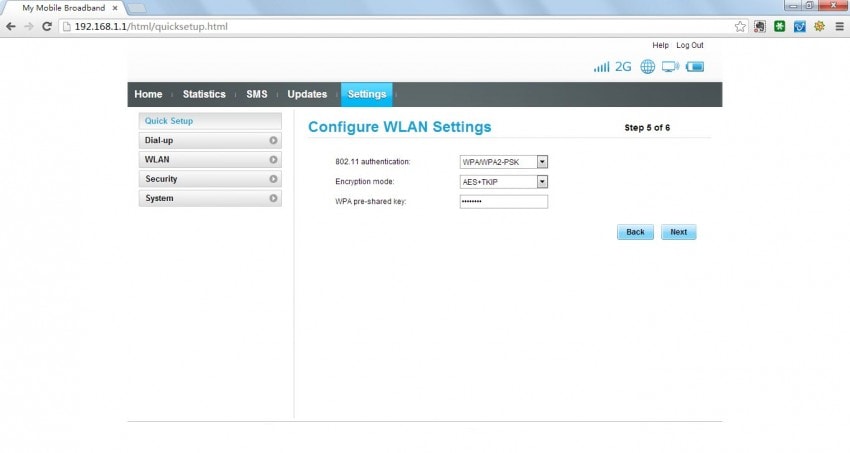
الخطوة التاسعة: –
ستزودك نافذة الخطوة التالية بـ ‘ملخص التكوين’ لجميع المعلومات التي أدخلتها حتى الآن. إذا كان كل شيء دقيقًا وأكدته ، فانقر فوق إنهاء.
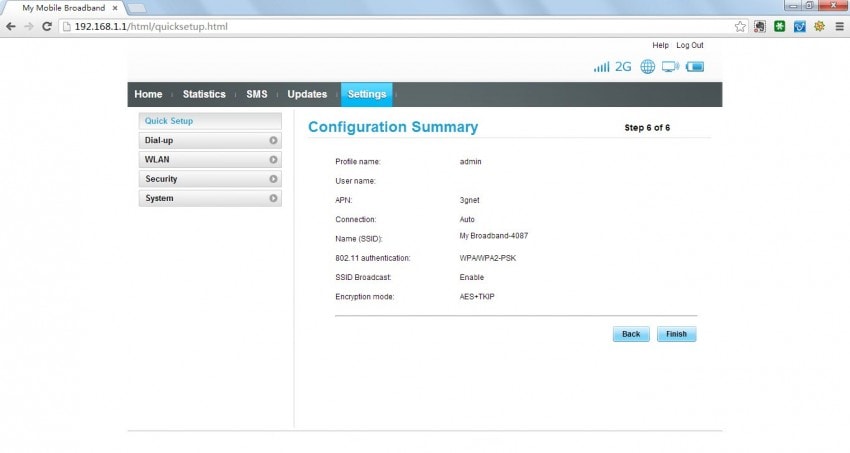
الجزء 3: كيفية تغيير كلمة مرور Huawei Wifi
يعد تغيير اسم المستخدم وكلمة المرور لجهاز Huawei Mobile Wifi الخاص بك أمرًا سهلاً إذا اتبعت جميع الخطوات المذكورة أدناه. لقد قدمت أيضًا لقطة شاشة واحدة مع جميع الخطوات. ستسلط لقطة الشاشة الضوء على جميع الخطوات من 1 إلى 6 مما يجعلها مناسبة لك.
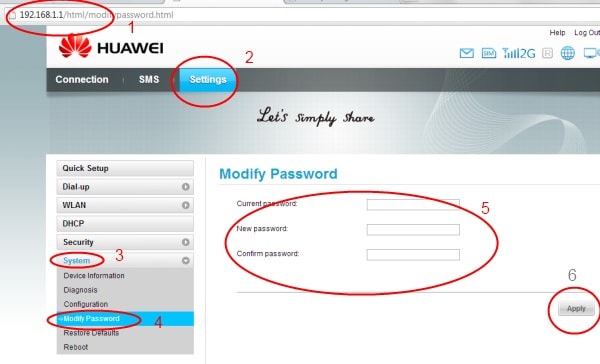
1. سيتعين عليك أولاً المسؤول الذي تم الوصول إلى الشاشة الموجودة على ، http://192.168.1.1/.
2. بعد ذلك عندما تفتح نافذة Huawei ، سيكون عليك النقر فوق علامة التبويب ‘الإعدادات’.
3. ستجد هذا يفتح خيارًا يسمى ‘النظام’ على شريط القائمة الأيسر. يجب عليك النقر فوقه والذي سيتم توسيعه إلى قائمة منسدلة.
4. ستلاحظ خيار ‘تعديل كلمة المرور’ في الأسفل ، لذا انقر فوقه.
5. سيؤدي القيام بذلك إلى فتح نافذة ‘تعديل كلمة المرور’. هنا سيتعين عليك ذكر ‘كلمة المرور الحالية وكلمة المرور الجديدة وتأكيدها مرة أخرى.
6. بعد تأكيد جميع التفاصيل المذكورة ، انقر فوق ‘تطبيق’. سيؤدي هذا إلى تغيير اسم المستخدم وكلمة المرور الخاصة بك.
الجزء 4: قم بتعيين Huawei Pocket Wifi كنقطة اتصال
خطوة 1:

1. يجب عليك أولاً توصيل جهاز Wifi الخاص بك إما بجهاز الكمبيوتر المحمول أو الكمبيوتر. يمكنك القيام بذلك باستخدام كبل USB أو عن طريق اتصال Wifi.
2. بعد الانتهاء من ذلك ، يجب عليك فتح متصفح الويب الخاص بك وإدخال ‘192.168.1.1’ في شريط العناوين والضغط على Enter.
خطوة 2:

. سيؤدي هذا إلى فتح نافذة جديدة وسيتعين عليك النقر فوق علامة التبويب ‘الإعدادات’.
2. سيؤدي هذا إلى فتح نافذة جديدة تطلب منك ‘اسم المستخدم’ و ‘كلمة المرور’ لجهاز Wifi الخاص بك.
3. بعد إدخال ‘اسم المستخدم’ و ‘كلمة المرور’ المطلوبين ، انقر فوق ‘تسجيل الدخول’.
خطوة 3:
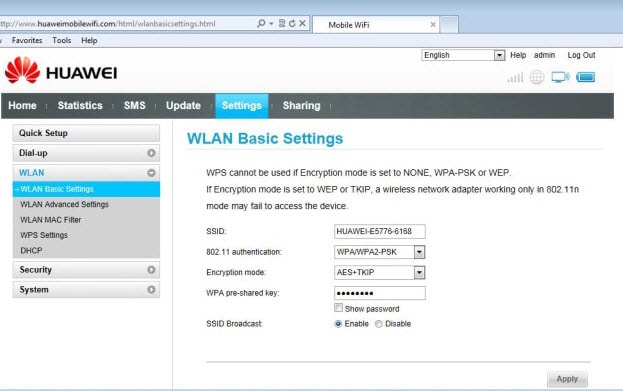
1. في الخطوة التالية ، سيتعين عليك النقر فوق ‘WLAN’ وسيؤدي ذلك إلى فتح قائمة منسدلة.
2. يجب تحديد خيار ‘إعدادات WLAN الأساسية’ والنقر عليه.
3. هنا ، سترى شريط ‘SSID’ معروضًا وسيتعين عليك إدخال الاسم الذي تريده هنا.
4. بعد ذلك ، يجب تحديد خيار ‘مفتاح WPA المشترك مسبقًا’. انقر وأدخل كلمة المرور المناسبة هناك.
5. بعد تأكيد كل شيء ، انقر فوق ‘تطبيق’ وسيؤدي ذلك إلى إعداد Huawei Mobile Wifi كنقطة اتصال Wifi.
في السوق اليوم ، إذا كنت ترغب في شراء جهاز Wifi Pocket للاتصال بالإنترنت ، فاعلم أن طراز Huawei Pocket Wifi هو أفضل جهاز متاح لك.
ولكن سيتعين عليك أولاً تحديد جهاز Wifi مناسب ينتمي إلى Huawei Technologies والذي يناسب احتياجاتك اليومية ويلبيها. وبعد ذلك سيتعين عليك اتباع كل خطوة في وقت واحد لإعداد جهاز Wifi الخاص بك. حتى تتمكن من الاستمتاع بتصفح الإنترنت بمجرد الانتهاء من كل شيء.
ومن ثم ، كانت هذه هي الخطوات التي يمكن أن تجعل Huawei Mobile Wifi سهل بالنسبة لك
أحدث المقالات